【索尼Sony】苹果手机WiFi无线上传(相机作热点)
支持的相机:具有WIFI功能的索尼相机
注意:此方式下不支持边拍边传,连上之后相机是不能拍照的。只能拍一些照片后再连接相机和手机导入照片。
一、相机设置
1、将相机电源设置为最长时间,保持相机常亮。如下图:
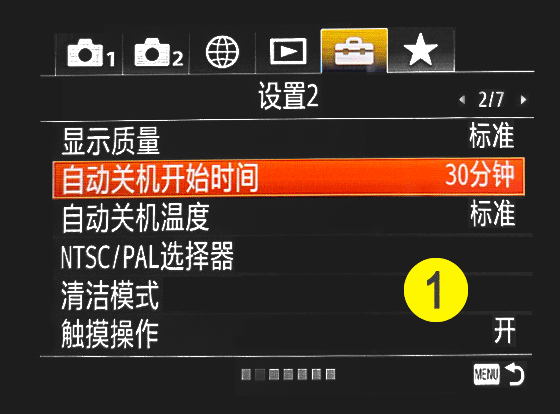
2、照片格式设置成JPEG或JPEG+RAW格式。
3、相机的日期时间设置为当前日期时间。
4、相机WIFI设置。索尼2代机型和3代机型的设置步骤有所区别,具体如下:
1)2代机型设置。
在“MENU”中找到“网络”,选择“发送到智能手机”并进入,选择“在智能手机上选择”,此时相机界面中将显示相机的SSID名称及密码。如下图:
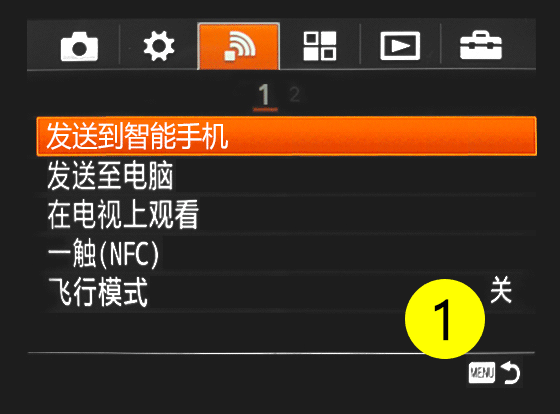
2)3代机型设置。
在“MENU”中找到“网络”,选择“发送到智能手机功能”并进入,选择“发送到智能手机”并进入,选择“在智能手机上选择”并确定;此时按下“删除键”,相机界面中将显示相机的SSID名称及密码。如下图:
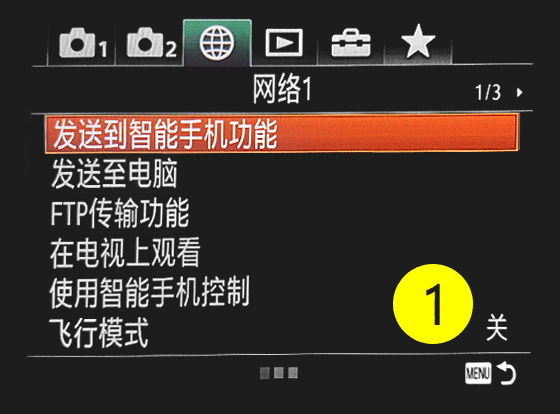
二、手机设置
1、在“设置”中找到“无线局域网”并进入,找到相机的WIFI名称并连接。
2、连接上相机WIFI后,点击WIFI名称查看详细信息。如下图:
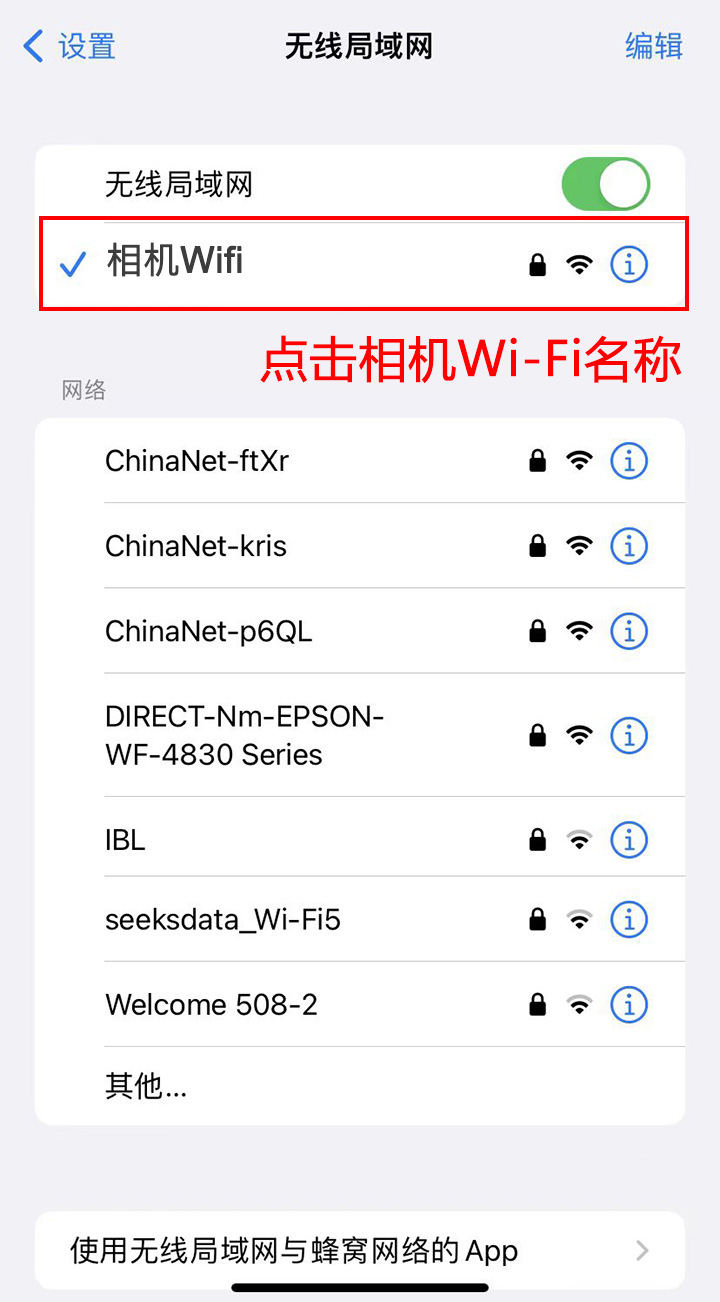
3、记住自己手机的“IP地址”、“子网掩码”和“路由器”,并点击“配置IP”进入。如下图:
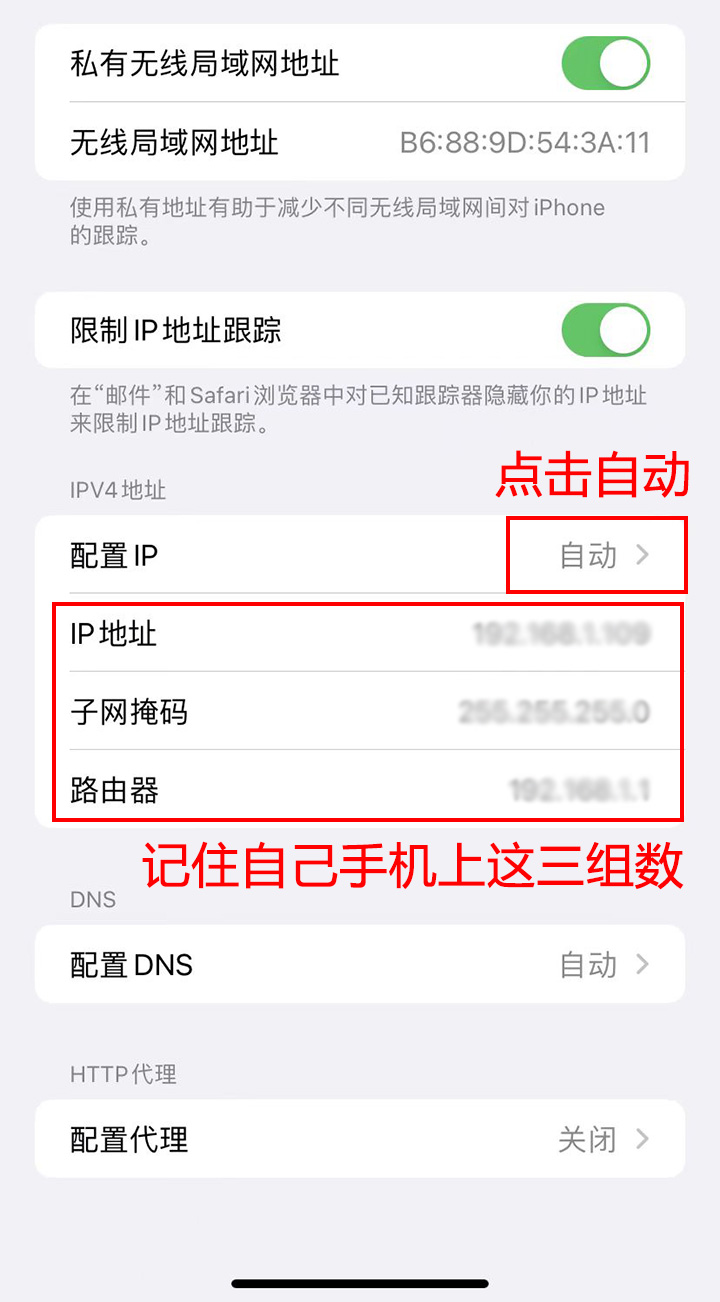
4、在“配置IPv4”界面中,选择“手动”。如下图:
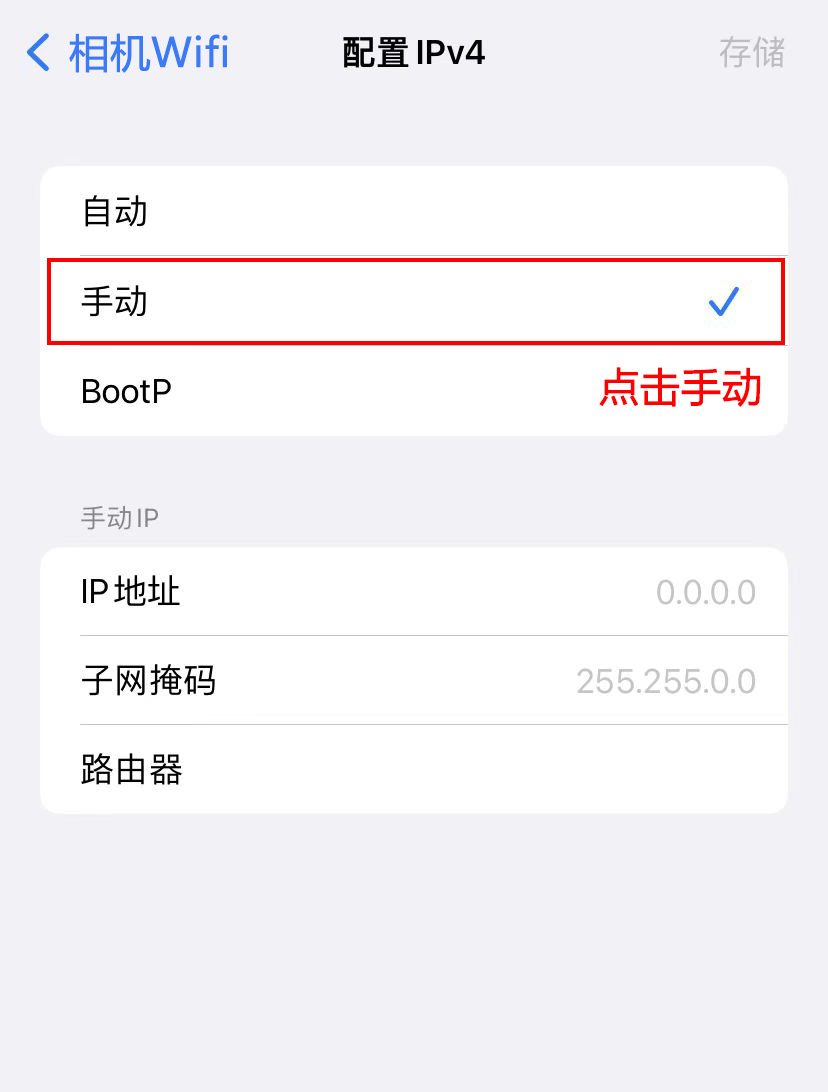
5、将之前记住的“IP地址信息”填写到对应的“手动IP”中,填写后点击右上角“存储”按钮返回。如下图:
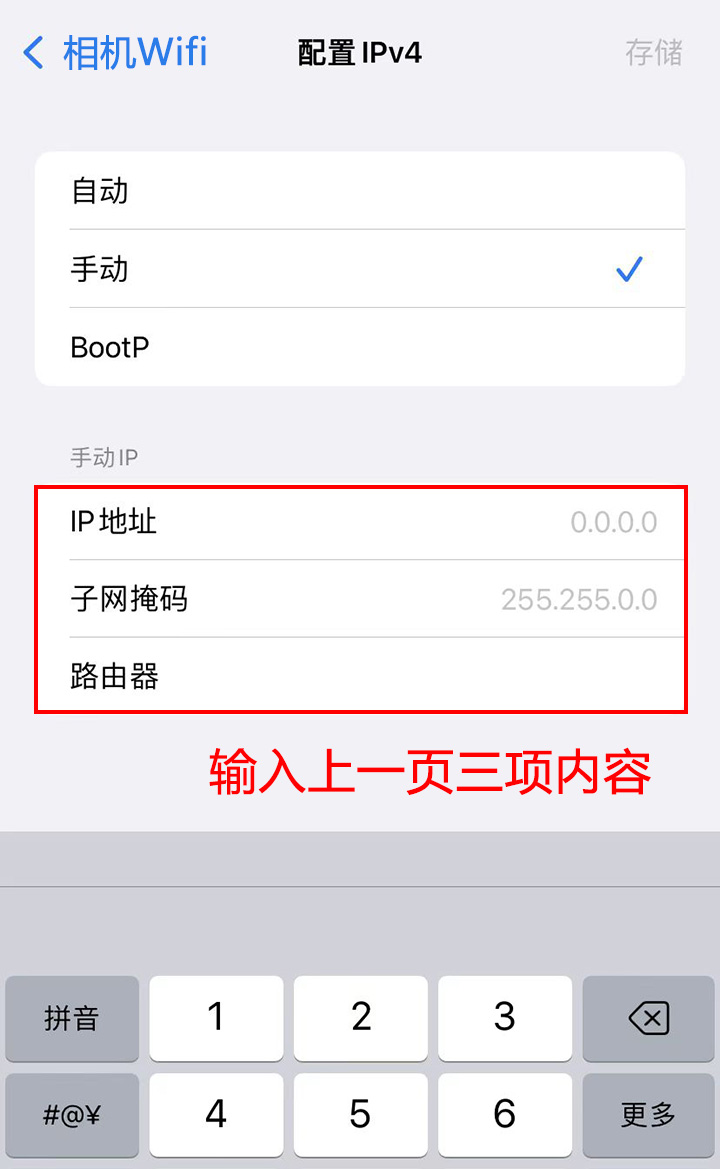
三、拍照上传
1、打开“拍立享照片直播APP”并成功登录。
2、在APP相册列表中,选择需要拍摄的相册,点击“拍摄上传”按钮。
3、选择照片上传的分组后,进入到“拍摄上传”界面。
4、进入到“拍摄上传”界面,第一次会弹出授权请求,选择“好”。如下图:
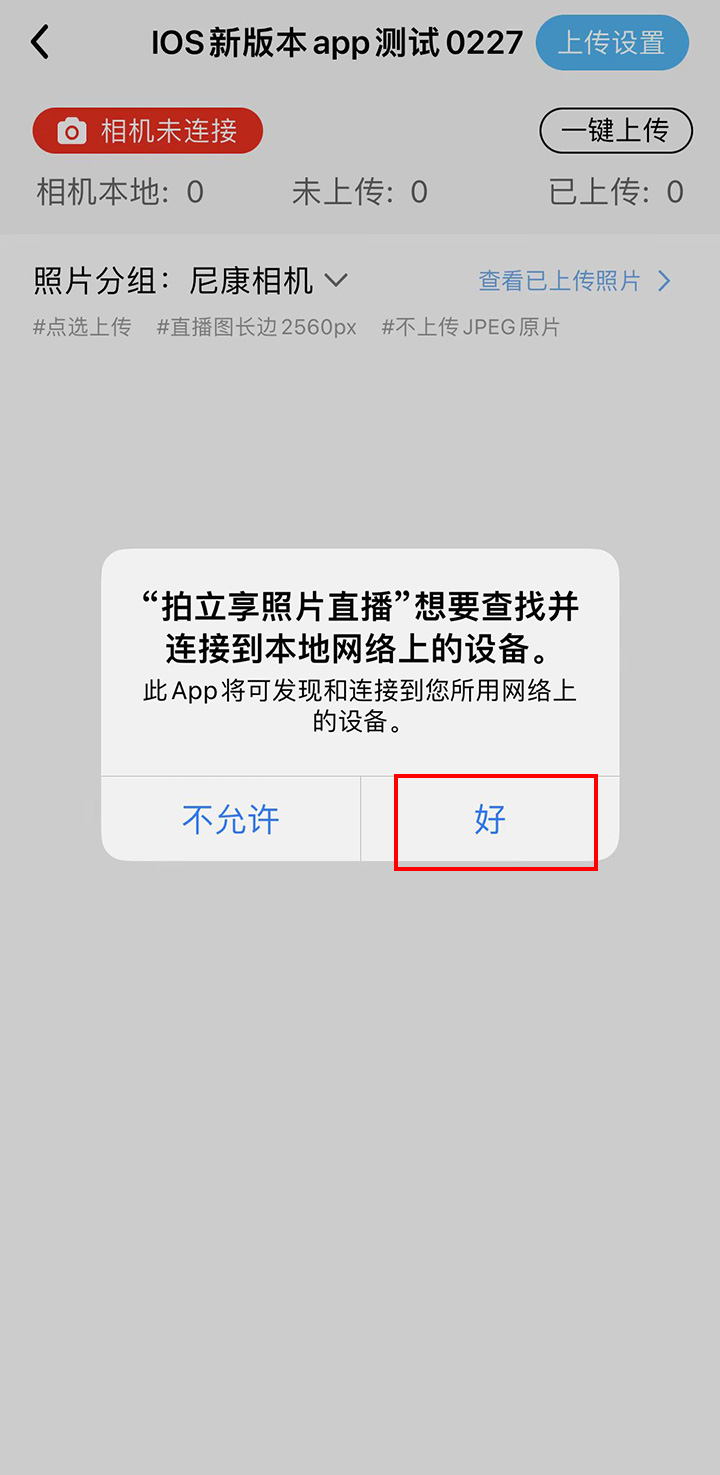
等待几秒钟后,左上角显示为绿色的“相机已连接”,表示手机成功连接相机,就可以导入照片了。
* 此方式下只能先拍摄一些照片后,再连接相机和手机导入这些拍摄的照片;连接成功后,一旦相机拍摄照片,则连接会自动断开。
常见问题解决
1、多次尝试后还是连接不上相机。
* 手机之前连接过现场的其他WIFI,先将该WIFI忽略后重试。
* 将拍立享APP从手机运行后台移除后重新打开。
2、相机连接成功,但手机网络显示“无互联网连接”。
* 手机第一次连接相机wifi成功后,有时会出现“无互联网连接”问题,此时将手机wifi关闭后重新开启一下,然后再重新连接相机wifi。
3、相机连接成功,但APP识别不出相机中的照片。
* 检查相机的照片格式是否设置成JPEG或JPEG+RAW格式。
* 多卡槽相机,将JPEG格式的照片设置成存储到卡1。
* 将存储卡格式化后拍摄新照片重试。